رایجترین خطاها در وردپرس و نحوه رفع آنها
رایج ترین خطاهای وردپرس
در اين مقاله باهم به بررسي رایجترین خطاهای وردپرس مي پردازيم. وردپرس یکی از بهترین سیستمهای مدیریت محتوا در جهان است که کاربران بسیار زیادی را با خود همراه نموده است. این سیستم، همانند دیگر سیستمهای طراحی سایت بعد از مدتی استفاده کردن از آن، ممکن است با خطاها و ارورهایی روبرو شود که اصلا جای نگرانی ندارد و میتوان تمامی آنها را به راحتی رفع کرد. در این مقاله قصد داریم رایجترین خطاها را به شما معرفی کنیم و راه حلهایی برای رفع خطاهای وردپرس به شما معرفی کنیم.

متداول ترین خطاهای وردپرس کدامند؟
1.صفحه سفید(مرگ)
خطاهای PHP یا پایگاه داده میتوانند این صفحه را بوجود بیاورند. یک صفحه خالی بدون اطلاعات در وردپرس به عنوان صفحه سفید مرگ شناخته میشود.
دلایل بروز این مشکل در وردپرس:
1- یک افزونه ناسازگار با وردپرس میتواند این مشکل را بوجود آورد. برای حل این مشکل میتوانید تمامی افزونهها را غیرفعال کنید، سپس یکییکی شروع به فعالسازی آنها کنید و افزونهای که این مشکل را بوجود آورده است پیدا کرده و آن را حذف کنید یا مشکل آن افزونه را برطرف کنید.
راه دیگری که وجود دارد این است که به پوشه wp-admin رفته و نام پوشه plugins را تغییر دهید. این کار تمامی افزونهها را غیرفعال میکند. پس از برطرفسازی این مشکل میتوانید دوباره نام پوشه را به حالت اولیه خود تغییر دهید.
2- نصب قالب وردپرس جدید نیز میتواند باعث بروز این مشکل شود. اگر شما پس از فعالسازی قالب جدید صفحه سفید مرگ را تماشا کردید پوسته پیشفرض وردپرس را از پنل وردپرس فعال کنید.

اگر شما به پنل وردپرس دسترسی ندارید می توانید با FTP به /wp-content/themes/ رفته و نام قالب جدید که فعال کرده بودید عوض کنید تا به طور خودکار قالب سایت به قالب پیشفرض وردپرس تغییر کند.
اگر مشکل شما رفع نشد میتوانید WP_DEBUG را فعال کنید. برای این کار فایل wp-config.php را باز کنید و به دنبال کد زیر بگردید:
;(define( ‘WP_DEBUG’, false
در اینجا false را به true تغییر دهید. با این کار تمامی خطاهای PHP به شما نمایش داده میشود.
2.خطای داخلی سرور یا Internal Server Error:
تعدادی از دلایل میتواند موجب بروز خطای داخلی سرور شود:
1- این مشکل ممکن است بخاطر فایل htaccess باشد. برای رفع این مشکل از طریق FTP نام فایل htaccess را تغییر دهید مثلا htaccess_old. بعد دوباره سایت خود را بارگذاری کنید. اگر این مشکل حل شده بود فایل htaccess تازهای بسازید.
2- افزونههای وردپرس هم میتوانند باعث بروز این مشکل شوند، پس تمامی افزونهها را غیرفعال کرده و سپس یکییکی شروع به فعالسازی آنها کنید و افزونهای که این مشکل را بوجود آورده است پیدا کرده و آن را حذف کنید یا مشکل آن افزونه را برطرف کنید.
3- تغییر قالب هم میتواند باعث بروز این مشکل شود، پس قالب پیشفرض وردپرس را فعال کنید.
4- محدودیت حافظه PHP هم میتواند این مشکل را بوجود آورد. برای افزایش حافظه PHP می توانید از اینجا پست مربوطه را تماشا کنید.
5- اگر بازهم مشکل حل نشد میتوانید پوشههای wp-admin و wp-includes را حذف کرده و دوباره آنها را آپلود کنید.

3.چطور Syntax Error را در وردپرس برطرف کنیم
این ارور بطور کلی زمانی رخ میدهد که یک قطعه کد به ورپرس خود اضافه کردید در حالی که قسمتی از این کد دارای خطای نحوی است یا اینکه اشتباها قسمتی از آن را جا گذاشته اید. این خطا هنگام تجزیه کدهای php رخ میدهد و شما پیغامی مانند خط زیر را دریافت میکنید:
Parse error- syntax error, unexpected $end in /public_html/site1/wp-content/themes/my-theme/functions.php on line 278
پیغام خطا ممکن است قسمتی از کد و مکان اسکریپتی را که دارای خطا است بوسیله مشخص کردن شماره خط نشان دهد. برای حل این مشکل شما باید دستور درست کد را جایگزین دستور اشتباه کنید. در بسیاری از مواقع پیش میاید که تنها یک پرانتر یا یک کاراکتر را اشتباه گذاشته باشید.

4.خطای مشکل در برقراری ارتباط با دیتابیس یا Error Establishing A Database Connection:
این خطا به خاطر اطلاعات اشتباه دیتابیس در فایل wp-config.php بوجود میآید. این اطلاعات اشتباه میتواند:
1- نام اشتباه دیتابیس
2- نام کاربری اشتباه دیتابیس
3- رمز عبور اشتباه دیتابیس
4- هاست اشتباه دیتابیس
باشد. برای تغییر این اطلاعات فایل wp-config.php را باز کنید و دنبال کدهای زیر بگردید:
// ** MySQL settings – You can get this info from your web host ** //
/* The name of the database for WordPress **/
;(‘define( ‘DB_NAME’, ‘database_name_here
/* MySQL database username **/
;(‘define( ‘DB_USER’, ‘username_here
/* MySQL database password **/
;(‘define( ‘DB_PASSWORD’, ‘password_here
/* MySQL hostname**/
;(‘define( ‘DB_HOST’, ‘localhost
به جای database_name_here نام دیتابیس، به جای username_here نام کاربری دیتابیس، به جای password_here رمز عبور دیتابیس و به جای localhost هاستی را که پایگاه داده در آن وجود دارد وارد کنید.

5.خطای اتصال به پایان رسیده است یا Connection Timed Out:
این خطا زمانی رخ میدهد که سایت شما سعی کند بیش از حد توان سرور از آن استفاده کند. این خطا مخصوصا در سرورهای اشتراکی که حد حافظه آنها محدود است شایع است.
برای رفع این خطا میتوانید کارهای زیر را انجام دهید:
1- تمامی افزونهها را غیرفعال کرده و سپس تکتک آنها را فعال کنید تا افزونهای که مشکل دارد را پیدا کنید. سپس آن را حذف کرده یا مشکل آن را رفع کنید.
2- میزان حافظه خود را که در فایل wp-config.php وجود دارد افزایش دهید.
3- حداکثر زمان اجرا در PHP را که در فایل php.ini قرار دارد افزایش دهید.

برای این کار دو راه وجود دارد:
1- افزودن کد زیر در htaccess:
php_value max_execution_time 60
2- افزودن کد زیر یا تغییر آن در فایل php.ini :
;max_execution_time = 60
در هاستهای اشتراکی میتوانید از سرویس دهنده درخواست کنید تا این کار را انجام دهد.

عیب یابی خطاهای وردپرس به تنهایی
ما در این مقاله به برخی از رایج ترین خطاهای وردپرس پرداخته ایم. با این حال، قدرت واقعی وردپرس از هزاران افزونه و قالب است که می توانید در سایت خود استفاده کنید. هر پلاگین یا قالبی که در سایت شما نصب شده باشد می تواند خطا ایجاد کند.برای مبتدیان بسیار دشوار است که بفهمند چه چیزی باعث ایجاد مشکل در سایت آنها شده و چگونه می توانند آن را برطرف کنند.امیدواریم که این راهنما به شما کمک کند خطای وردپرس را که با آن روبرو شدید پیدا کرده و آن را برطرف کنید.




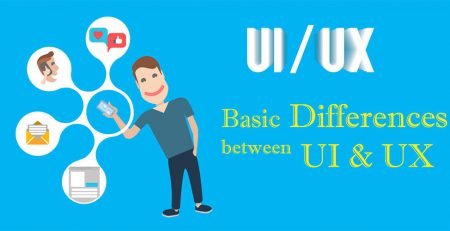


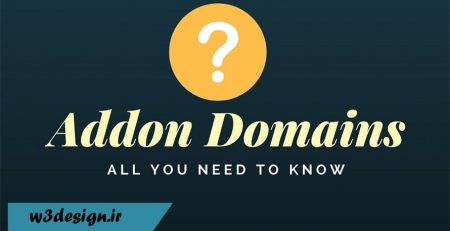




دیدگاهتان را بنویسید